
苹果Mac OS Sierra 10.12超级手册 有水印 破损
¥ 15 1.9折 ¥ 79 八品
仅1件
河南濮阳市
认证卖家担保交易快速发货售后保障
作者袁烨 著
出版社中国铁道出版社
出版时间2018-01
版次1
装帧平装
货号5008
上书时间2024-10-17
- 在售商品 暂无
- 平均发货时间 7小时
- 好评率 暂无
- 店主推荐
- 最新上架
商品详情
- 品相描述:八品
图书标准信息
- 作者 袁烨 著
- 出版社 中国铁道出版社
- 出版时间 2018-01
- 版次 1
- ISBN 9787113233464
- 定价 79.00元
- 装帧 平装
- 开本 16开
- 纸张 胶版纸
- 页数 472页
- 字数 1千字
- 【内容简介】
-
本书以苹果公司推出的Mac OS Sierra为基础,图文并茂地介绍了这一操作系统的各种功能和具体使用方法。全书共分14 章,内容包括:进入Mac OS 的世界、Dock 栏、桌面、Finder、SpotlightaSiri、账户、网络与共享、iCloud、Mac OS 日常应用、Mac OS 网络、Mac OS 多媒体应用、iWork、iMovie、应用获取与安装及Mac OS 系统与安全,讲解全面又详细,方便读者学习并快速掌握Mac OS Sierra 系统的操作。在本书的附录部分,还向读者介绍了100 余个使用Mac OS 的小技巧,帮助读者快速提升使用水平,成为Mac 达人。
本书不仅适用于希望快速掌握或全面了解Mac OS Sierra操作系统各项功能以及使用技巧的读者,亦可作为目前正在使用低版本OS X 操作系统读者的参考用书。 - 【目录】
-
Chapter 01 跨出改变的第一步——进入Mac OS的世界
1.1 熟悉苹果电脑的硬件3
1.1.1 键盘 3
1.1.2 鼠标 6
1.1.3 触控板 8
1.2 关机、睡眠与重新启动 13
1.2.1 正常关机 13
1.2.2 睡眠 14
1.2.3 重新启动 14
1.2.4 强制退出 15
1.3 桌面与窗口 16
1.3.1 菜单栏 16
1.3.2 桌面工作区域和窗口 20
1.3.3 Dock栏 24
1.4 升级和安装Mac OS Sierra 24
1.4.1 升级到Mac OS Sierra 24
1.4.2 设置Mac OS Sierra 27
Chapter 02 此栏从未被跨越——Dock栏
2.1 程序区35
2.1.1 程序区的常用操作 35
2.1.2 程序区图标的快捷菜单 37
2.2 堆栈区39
2.2.1 堆栈区的常用操作 39
2.2.2 堆栈的快捷菜单 40
2.3 废纸篓41
2.3.1 删除和恢复数据 42
2.3.2 浏览废纸篓中的文件 43
2.3.3 废纸篓的其他功能 43
2.4 自定义Dock栏44
2.5 Mini Dock栏 45
Chapter 03 简单中的不简单——桌面
3.1 Launchpad 49
3.1.1 启动和退出Launchpad 49
3.1.2 管理Launchpad 50
3.1.3 删除应用程序 51
3.2 Mission Control51
3.2.1 启动和关闭Mission Control 52
3.2.2 管理桌面 54
3.2.3 使用多桌面 55
3.2.4 设置Mission Control 57
3.3 Dashboard 58
3.3.1 设置Dashboard 58
3.3.2 开启Dashboard 59
3.3.3 使用Widget 59
3.3.4 管理Widget 60
3.4 通知中心63
3.4.1 今天视图 63
3.4.2 通知视图 66
3.4.3 设置通知中心 66
3.5 触发角68
3.6 整理桌面68
3.6.1 手动整理 69
3.6.2 自动整理 69
3.6.3 设置桌面图标参数 71
3.6.4 自定义桌面 72
Chapter 04 有点不同的资源管理器——Finder
4.1 Finder窗口 77
4.1.1 Finder的工具栏 77
4.1.2 Finder的边栏 78
4.1.3 Finder的标题栏 80
4.1.4 Finder的标签栏 81
4.1.5 Finder的路径栏和状态栏 82
4.1.6 主窗口 83
4.1.7 显示或隐藏Finder组成部分 88
4.2 Finder中的常用文件操作88
4.2.1 与Windows相同的文件操作 88
4.2.2 与Windows不同的文件操作 90
4.2.3 使用Finder的其他常用操作 99
4.3 了解Mac OS的系统结构 103
Chapter 05 众里寻他千百度——Spotlight & Siri
5.1 系统Spotlight的常规搜索109
5.1.1 搜索原则 110
5.1.2 使用搜索结果 112
5.1.3 设置Spotlight 112
5.2 系统Spotlight的精确搜索 114
5.2.1 单条件精确 114
5.2.2 多条件精确 115
5.2.3 类别精确 116
5.3 Finder的Spotlight 122
5.3.1 设置搜索条件 123
5.3.2 智能文件夹 126
5.4 Siri128
Chapter 06 别致不是一个人的专利——账户
6.1 账户的类型 133
6.2 管理账户136
6.2.1 添加账户 136
6.2.2 编辑账户 137
6.2.3 设置登录项 139
6.2.4 删除账户 140
6.3 设置登录140
6.4 家长控制143
6.4.1 设置家长控制项目 143
6.4.2 开启“家长控制” 144
6.4.3 查看日志 145
Chapter 07 拒绝成为信息孤岛——网络与共享
7.1 连接互联网 149
7.1.1 有线上网 149
7.1.2 无线上网 151
7.1.3 向导设置 152
7.1.4 设置网络参数 155
7.1.5 Instant Hotspot 156
7.2 位置管理157
7.2.1 保存位置 157
7.2.2 使用位置 158
7.3 共享159
7.3.1 屏幕共享 159
7.3.2 文件共享 161
7.4 无线共享164
7.4.1 无线对等网络 164
7.4.2 AirDrop 166
7.5 蓝牙168
7.5.1 添加与删除蓝牙设备 169
7.5.2 使用蓝牙 170
7.5.3 发送文件 172
7.5.4 蓝牙共享 172
7.6 AirPlay173
Chapter 08 一定要熟悉的那朵云——iCloud
8.1 注册Apple ID账户 177
8.2 熟悉iCloud各项功能 181
8.2.1 启用iCloud 181
8.2.2 iCloud Drive 183
8.2.3 照片、邮件、通讯录、提醒事项、Safari和备忘录 186
8.2.4 钥匙串 187
8.2.5 回到我的Mac 189
8.2.6 查找我的Mac 191
8.3 其他设备中的iCloud 194
8.4 Handoff196
8.5 互联网账户 200
8.6 管理iCloud 203
Chapter 09 何需好汉前来帮——Mac OS日常应用
9.1 通讯录207
9.1.1 编辑联系人模板 207
9.1.2 使用账户 208
9.1.3 新建联系人 209
9.1.4 使用和管理联系人 210
9.1.5 设置我的名片 212
9.1.6 群组与智能群组 213
9.1.7 分类列表 214
9.1.8 备份与恢复 215
9.2 日历215
9.2.1 账户与日历 215
9.2.2 了解日历视图 217
9.2.3 添加事件 219
9.2.4 调整事件 222
9.3 备忘录224
9.4 便笺229
9.5 提醒事项232
9.6 计算器234
Chapter 10 连接你我他——Mac OS网络
10.1 Safari浏览器 237
10.1.1 界面与设置 237
10.1.2 Safari使用别致之处 238
10.1.3 同步与共享 247
10.1.4 扩展插件 249
10.2 邮件251
10.2.1 收取和阅读邮件 252
10.2.2 撰写邮件 255
10.2.3 智能邮箱和邮件规则 260
10.3 信息261
10.3.1 发送与接收信息 262
10.3.2 信息转发 264
10.3.3 屏幕共享 265
10.3.4 Bonjour 266
10.4 FaceTime 268
10.4.1 拨、接打电话 268
10.4.2 接打iPhone电话 270
10.5 地图272
10.5.1 查看地图 272
10.5.2 搜索地点 273
10.5.3 搜索路线 275
Chapter 11 听看读样样行——Mac OS多媒体应用
11.1 iTunes279
11.1.1 导入 279
11.1.2 音视频播放 280
11.1.3 播放列表 283
11.2 照片284
11.2.1 导入照片 285
11.2.2 浏览照片 288
11.2.3 标识和查找照片 291
11.2.4 整理照片 294
11.2.5 润色照片 296
11.3 DVD播放程序 296
11.4 QuickTime Player 299
11.4.1 播放视频 299
11.4.2 录制 300
11.5 预览302
11.5.1 查看图像和PDF文件 302
11.5.2 编辑图像 303
11.5.3 编辑PDF文件 305
11.6 Photo Booth 307
11.7 抓图工具 308
11.8 iBooks309
11.8.1 获取图书 309
11.8.2 阅读图书 310
11.9 数码测色计 312
Chapter 12 品味苹果的免费大餐——iWork&iMovie
12.1 Pages 315
12.1.1 创建文稿的一般步骤 315
12.1.2 打开文稿 320
12.1.3 处理模板占位符 321
12.1.4 使用文本框 322
12.1.5 使用形状、表格、图表 324
12.1.6 使用批注 326
12.2 Numbers327
12.2.1 理解工作表 327
12.2.2 使用表格 329
12.2.3 使用单元格 331
12.2.4 使用图表 333
12.3 Keynote335
12.3.1 创建演示文稿的一般步骤 335
12.3.2 演示文稿 340
12.4 iMovie343
12.4.1 导入视频 343
12.4.2 浏览和修饰视频 345
12.4.3 创建影片 348
12.4.4 创建预告片 354
Chapter 13 唤来高手作补充——应用获取与安装
13.1 从苹果应用商店获取359
13.2 手动安装应用程序361
13.2.1 绿色安装 361
13.2.2 程序安装 363
13.3 更新应用程序 364
13.4 卸载应用程序 367
13.5 中文输入法 369
13.5.1 内置输入法 369
13.5.2 手写输入 372
13.5.3 语音输入 373
13.5.4 第三方输入法 374
Chapter 14 金刚铁骨名俱扬——Mac OS的系统与安全
14.1 了解系统377
14.1.1 关于本机 377
14.1.2 管理存储空间 379
14.1.3 关于进程 380
14.2 系统偏好设置 382
14.3 Time Machine385
14.3.1 备份 386
14.3.2 恢复 388
14.4 安全偏好389
14.5 磁盘工具393
14.6 运行Windows 396
14.6.1 使用“Boot Camp助理”安装Windows 396
14.6.2 使用Windows 397
14.6.3 删除Windows分区 399
Appendix 高手必备——Mac OS使用技巧
点击展开
点击收起
相关推荐
— 没有更多了 —

















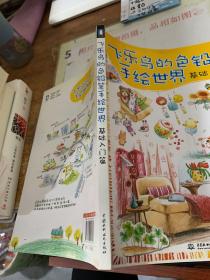




















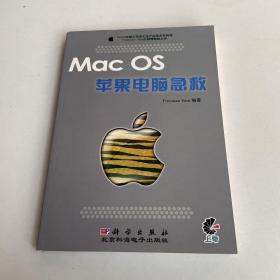
以下为对购买帮助不大的评价